A página está carregando...
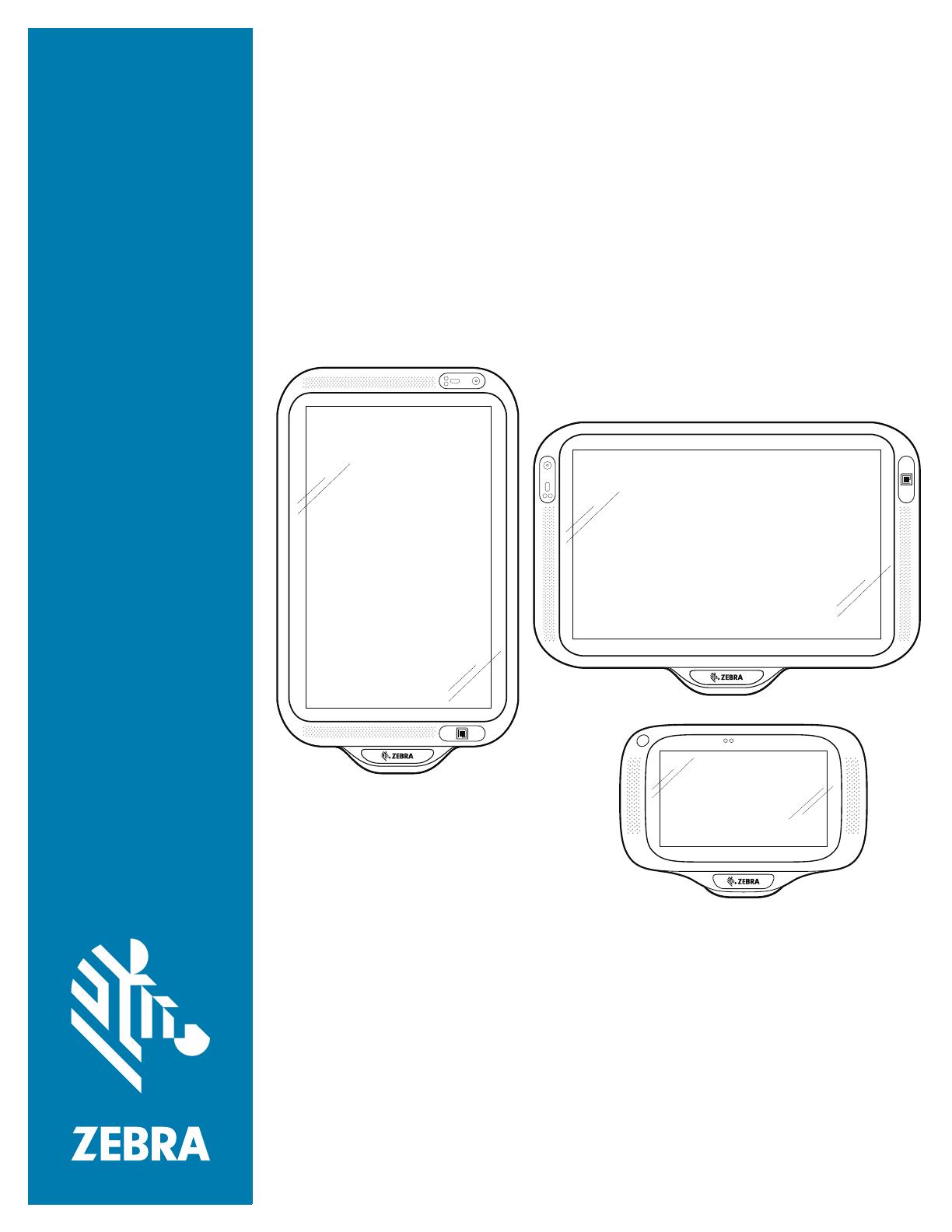
Concierge do cliente
CC600/CC6000
MN-003313-03PTBR Rev. A
Guia do usuário
para Android ™ 8.1.0 Oreo

2
Direitos autorais
ZEBRA e a cabeça estilizada da Zebra são marcas comerciais da Zebra Technologies Corporation registradas
em várias jurisdições por todo o mundo. Todas as demais marcas comerciais pertencem aos seus respectivos
proprietários. ©2019-2021 Zebra Technologies Corporation e/ou suas afiliadas. Todos os direitos reservados.
Google ™ , Android, Google Play ™ e outras marcas são marcas comerciais da Google LLC; Oreo é uma
marca comercial do grupo Mondelez International, Inc.. Todas as demais marcas comerciais pertencem aos
seus respectivos proprietários.
DIREITOS AUTORAIS E MARCAS COMERCIAIS: Para obter todas as informações sobre os direitos autorais
e sobre as marcas comerciais, acesse www.zebra.com/copyright
.
GARANTIA: Para obter todas as informações sobre a garantia, acesse www.zebra.com/warranty
.
CONTRATO DE LICENÇA DO USUÁRIO FINAL: para todas as informações sobre EULA, acesse
www.zebra.com/eula
.
Termos de uso
• Informações proprietárias
Este manual contém informações proprietárias da Zebra Technologies Corporation e de suas subsidiárias
("Zebra Technologies"). Seu uso destina-se apenas à informação e ao uso pelas partes que operam e
fazem a manutenção do equipamento descrito neste documento. Tais informações proprietárias não
podem ser utilizadas, reproduzidas ou divulgadas a quaisquer outras partes para quaisquer outras
finalidades sem a autorização expressa por escrito da Zebra Technologies.
• Melhorias de produtos
A melhoria contínua dos produtos é uma política da Zebra Technologies. Todas as especificações e
designs estão sujeitos a alterações sem aviso prévio.
• Isenção de responsabilidade
A Zebra Technologies toma medidas para assegurar que suas especificações e seus manuais de
engenharia publicados estejam corretos; no entanto, erros acontecem. A Zebra Technologies reserva-se o
direito de corrigir quaisquer erros e se isenta de responsabilidades decorrentes deles.
• Limitação de responsabilidade
Em nenhuma circunstância a Zebra Technologies, ou qualquer outro indivíduo envolvido na criação, na
produção ou na entrega do produto fornecido (incluindo hardware e software) poderá ser responsabilizada por
quaisquer danos (incluindo, sem limitação, danos consequenciais, perda de lucros comerciais, interrupção de
negócios ou perda de informações comerciais) decorrentes ou resultantes do uso, ou devido à incapacidade de
uso deste produto, mesmo que a Zebra Technologies tenha sido avisada sobre a possibilidade de ocorrência
de tais danos. Algumas jurisdições não permitem a limitação ou exclusão de danos incidentais ou
consequenciais e, por isso, as limitações ou exclusões acima podem não ser aplicáveis a você.
Histórico de revisões
As alterações feitas no manual original são listadas abaixo:
Alteração Data Descrição
-01 Rev. A 6/2019 Versão inicial
-02PTBR Rev A 04/2020 - Identificação do sensor de proximidade na Figura 1.
- Seção Configuração do modo do painel de toque removida.
-03PTBR Rev A 02/2021 - Capturas de tela duplicadas removidas.
- Seções Câmera, Vídeo, NFC, Aplicativos, Acessórios
atualizadas.

3
Índice
Direitos autorais .............................................................................................................. 2
Termos de uso ................................................................................................................ 2
Histórico de revisões ....................................................................................................... 2
Sobre este Guia .............................................................................................................. 7
Introdução ....................................................................................................................... 7
Configurações .................................................................................................................7
Versões do software ....................................................................................................... 8
Descrição dos capítulos .................................................................................................. 8
Convenções tipográficas ................................................................................................. 9
Documentos relacionados .............................................................................................. 9
Informações sobre assistência técnica ........................................................................... 9
Introdução..................................................................................................................... 11
Introdução ..................................................................................................................... 11
Recursos ....................................................................................................................... 11
Acessar as configurações do dispositivo ..................................................................... 16
Configurar data e hora .................................................................................................. 16
Configurações de exibição ........................................................................................... 17
Ajustar o brilho da tela ........................................................................................... 17
Configurar a luz noturna ........................................................................................ 17
Configurar o tempo limite da tela .......................................................................... 17
Tela ambiente ........................................................................................................ 18
Configurar tamanho da fonte ................................................................................. 18
Configurações gerais de sons ............................................................................... 19
Fontes de ativação ................................................................................................ 21
Uso do dispositivo......................................................................................................... 22
Introdução ..................................................................................................................... 22

Índice
4
Google Mobile Services ................................................................................................ 22
Tela Inicial .................................................................................................................... 23
Barra de status ...................................................................................................... 24
Gerenciar notificações ........................................................................................... 26
Configurar notificações do aplicativo ..................................................................... 26
Painel Acesso rápido ............................................................................................. 28
Editar ícones nas configurações rápidas .............................................................. 29
Atalhos de aplicativos e widgets ........................................................................... 29
Pastas ................................................................................................................... 30
Papel de parede da tela inicial .............................................................................. 31
Utilizar a tela sensível ao toque .................................................................................... 32
Teclados ....................................................................................................................... 32
Configuração do teclado ....................................................................................... 32
Usar teclado empresarial ...................................................................................... 33
Usar teclados Android e Gboard ........................................................................... 34
Recurso não perturbe ............................................................................................ 35
Limitar sons ................................................................................................................... 35
Silenciar sons em determinados momentos ......................................................... 37
Silenciar sons durante eventos e reuniões ........................................................... 38
Ativar os sons novamente ..................................................................................... 38
Modificar "Não perturbe" para aplicativos específicos .......................................... 38
Aplicativos .................................................................................................................... 39
Acessar aplicativos ...................................................................................................... 43
Alternar entre aplicativos recentes ........................................................................ 44
Desbloquear a tela ........................................................................................................ 44
Transferir arquivos com um computador host via USB ............................................... 47
Transferir arquivos ................................................................................................ 47
Transferir fotos ...................................................................................................... 48
Desconectar do computador host ......................................................................... 48
Aplicativos..................................................................................................................... 49
Introdução ..................................................................................................................... 49
Câmera ......................................................................................................................... 49
Tirar fotos .............................................................................................................. 49
Gravar vídeos ........................................................................................................ 50
Configurações de foto ........................................................................................... 51
Configurações de vídeo ........................................................................................ 52
Contatos ....................................................................................................................... 53
Adicionar contato ................................................................................................... 53
Editar contatos ...................................................................................................... 53
Excluir contatos ..................................................................................................... 53

Índice
5
Demonstração do DataWedge ..................................................................................... 54
Seleção do leitor .................................................................................................... 55
Ferramenta de diagnóstico ........................................................................................... 55
Configurações ....................................................................................................... 57
Informações do teste do sistema .......................................................................... 58
Informações do teste de WLAN ............................................................................ 58
Informações do teste de Bluetooth ........................................................................ 58
Arquivos ....................................................................................................................... 59
Fotos ............................................................................................................................. 60
Trabalhar com álbuns ............................................................................................ 62
Trabalhar com fotos .............................................................................................. 63
Trabalhar com vídeos ............................................................................................ 65
Cliente de voz do PTT Express ................................................................................... 66
Interface de usuário do PTT Express .................................................................... 66
Indicadores sonoros do PTT ................................................................................. 67
Ícones de notificação do PTT ................................................................................ 67
Ativar a comunicação de PPT ............................................................................... 68
Selecionar um grupo de conversação ................................................................... 68
Comunicação PTT ................................................................................................. 68
RxLogger ..................................................................................................................... 70
Utilitário RxLogger ....................................................................................................... 71
SimulScan Demo ......................................................................................................... 72
Imprimir os exemplos de formulários ........................................................................... 73
Usar o exemplo Postal, transporte e logística ....................................................... 74
Usar o exemplo Fabricação .................................................................................. 76
Criar uma demonstração personalizada ............................................................... 78
Modelos padrão ..................................................................................................... 79
Configurações ....................................................................................................... 80
Configurações avançadas ..................................................................................... 81
Gravador de som ......................................................................................................... 82
Wireless (rede sem fio) ................................................................................................. 83
Introdução ..................................................................................................................... 83
Redes locais sem fio ..................................................................................................... 83
Procurar e conectar-se a uma rede Wi-Fi ............................................................. 84
Remover uma rede Wi-Fi ...................................................................................... 85
Bluetooth ....................................................................................................................... 85
Saltos de frequência adaptável ............................................................................. 85
Segurança ............................................................................................................. 86
Perfis Bluetooth ..................................................................................................... 87
Estados de energia de Bluetooth .......................................................................... 88

Índice
6
Alimentação do rádio Bluetooth ............................................................................ 88
Descobrir dispositivos Bluetooth ........................................................................... 89
Alterar o nome do Bluetooth .................................................................................. 90
Selecionar perfis no dispositivo Bluetooth ............................................................. 90
Desemparelhar um dispositivo Bluetooth .............................................................. 90
Comunicações de campo próximo (somente para CC6000) ........................................ 91
Ler cartões NFC .................................................................................................... 91
Acessórios .................................................................................................................... 92
Introdução ..................................................................................................................... 92
Acessórios ....................................................................................................................92
Headset (somente CC6000) ......................................................................................... 93
Cabo USB ..................................................................................................................... 93
Manutenção e solução de problemas ........................................................................... 94
Introdução ..................................................................................................................... 94
Manutenção do dispositivo ........................................................................................... 94
Instruções de limpeza ................................................................................................... 94
Ingredientes ativos de limpeza aprovados ............................................................ 95
Ingredientes prejudiciais ........................................................................................ 95
Instruções de limpeza do dispositivo ............................................................................ 95
Notas especiais sobre limpeza .............................................................................. 95
Materiais de limpeza necessários ......................................................................... 96
Frequência de limpeza .......................................................................................... 96
Limpeza do dispositivo .......................................................................................... 96
Solução de problemas ................................................................................................. 97
Especificações técnicas................................................................................................ 99
Introdução ..................................................................................................................... 99
Especificações técnicas ................................................................................................ 99
CC6000 ................................................................................................................. 99
CC600 ................................................................................................................. 101
Distâncias de decodificação ...................................................................................... 103
Mecanismo de leitura CC6000 - SE4710 ............................................................ 103
Mecanismo de leitura CC600 - SE2100 .............................................................. 104
Índice

7
Sobre este Guia
Introdução
Este guia fornece informações sobre como usar o quiosque interativo do concierge do cliente CC600
e CC6000, e os acessórios.
NOTA: As telas e janelas ilustradas neste guia são amostras e podem apresentar variações em relação às telas
e janelas reais.
Configurações
Este guia aborda as configurações listadas na Tabela 1 e Tabela 2.
Tabela 1 Configurações do Dispositivo CC600
Configuração Descrição
Câmera
Frontal
Mecanismo
de Leitura
CC600-5-3200LNWW 12,8 cm (5 polegadas), SO: Android ™ 8.1.0
Oreo, 32 GB, Ethernet/Wi-Fi, Capturador de
imagens, Configuração Mundial
Não SE2100
CC600-5-3200LNNA 12,8 cm (5 polegadas), SO: Android ™ 8.1.0
Oreo, 32 GB, Ethernet/Wi-Fi, Capturador de
imagens, Configuração para a América do
Norte
Não SE2100
CC600-5-3200LNEU 12,8 cm (5 polegadas), SO: Android ™ 8.1.0
Oreo, 32GB, Ethernet/Wi-Fi, Capturador de
imagens, Configuração para a Europa
Não SE2100
CC600-5-3200LNIN 12,8 cm (5 polegadas), SO: Android ™ 8.1.0
Oreo, 32 GB, Ethernet/Wi-Fi, Capturador de
imagens, Configuração para a Índia
Não SE2100

Sobre este guia
8
Versões do software
Para identificar as versões atuais de software:
1. Deslize de cima para baixo para abrir as Configurações rápidas (Quick Settings).
2. Toque em > Sistema (System).
3. Toque em Sobre o telefone (About phone).
4. As seguintes informações são exibidas:
• Status
• Componentes de software
• Informações jurídicas
• Modelo
• Versão do Android
• Nível do patch de segurança do Android
• Versão do Kernel
• Impressão digital da compilação
• Número da compilação
Para identificar o número de série do dispositivo, toque em Sobre o telefone > Status (About phone > Status).
O Número de série (Serial number) é exibido.
Descrição dos capítulos
Os seguintes tópicos são abordados neste guia:
• Introdução apresenta informações sobre como começar a usar o dispositivo.
• Uso do dispositivo Apresenta informações sobre como operar o dispositivo.
Tabela 2 Configurações do dispositivo CC6000
Configuração Descrição
Câmera
Frontal
Mecanismo
de Leitura
CC6000-10-3200LCWW 25,4 cm (10 polegadas), SO: Android ™ 8.1.0
Oreo, 32 GB, Paisagem, Capturador de
imagens, Configuração Mundial
Não SE4710
CC6000-10-3200PCWW 25,4 cm (10 polegadas), SO: Android ™ 8.1.0
Oreo, 32 GB, Retrato, Capturador de imagens,
Configuração Mundial
Sim SE4710
CC6000-10-3200LCNA 25,4 cm (10 polegadas), SO: Android ™ 8.1.0
Oreo, 32 GB, Retrato, Capturador de imagens,
Configuração para a América do Norte
Sim SE4710
CC6000-10-3200PCNA 25,4 cm (10 polegadas), SO: Android ™ 8.1.0
Oreo, 32 GB, Retrato, Capturador de imagens,
Configuração para a América do Norte
Sim SE4710
CC6000-10-3200LNNA 25,4 cm (10 polegadas), SO: Android ™ 8.1.0
Oreo, 32 GB, Paisagem, Capturador de
imagens, Configuração para a América do Norte
Não SE4710

Sobre este guia
9
• Aplicativos apresenta informações sobre como usar os aplicativos instalados no dispositivo.
• Wireless (rede sem fio) apresenta informações sobre diversas opções sem fio.
• Acessórios apresenta informações sobre como usar os acessórios do dispositivo.
• Manutenção e solução de problemas inclui instruções sobre como limpar e solucionar possíveis problemas
durante a operação do dispositivo.
• Especificações técnicas apresenta as especificações técnicas do dispositivo.
Convenções tipográficas
As seguintes convenções são utilizadas neste documento:
• “Dispositivo” refere-se a todas as configurações do concierge do cliente CC600 e CC6000.
•ONegrito é usado para destacar:
• Nomes das caixas de diálogo, janelas e telas
• Nomes das listas suspensas e caixas de listagem
• Nomes de caixas de seleção e de botões de opção
• Ícones de uma tela
• Nomes das teclas em um teclado
• Nomes dos botões em uma tela.
• Os marcadores (•) indicam:
• Itens de ação
• Listas de alternativas
• Listas de etapas obrigatórias que não estão necessariamente em sequência.
• Listas sequenciais (por exemplo, aquelas que descrevem procedimentos passo a passo) aparecem numeradas.
Documentos relacionados
• Guia rápido do concierge do cliente CC600/CC6000 , n/p MN-003314-xx
• Guia do integrador do concierge do cliente CC600/CC6000 para Android 8.1, n/p MN-003411-xx
• Guia de regulamentações do concierge do cliente CC600/CC6000, n/p MN-003435-xx.
Para obter a versão mais recente deste guia e de todos os guias, acesse: www.zebra.com/support
.
Informações sobre assistência técnica
Em caso de problemas com o equipamento, entre em contato com o suporte ao cliente da sua região. As
informações de contato estão disponíveis em: zebra.com/support.
Ao entrar em contato com o suporte, tenha disponíveis as seguintes informações:
• Número de série da unidade (encontrado na etiqueta de fabricação)
• Número do modelo ou nome do produto (encontrado na etiqueta de fabricação)
• Tipo de software e número da versão
• Número IMEI.
O suporte ao cliente responde aos chamados por e-mail ou telefone, dentro dos limites de tempo definidos em
contratos de suporte.
• Aplicativos apresenta informações sobre como usar os aplicativos instalados no dispositivo.
• Wireless (rede sem fio) apresenta informações sobre diversas opções sem fio.
• Acessórios apresenta informações sobre como usar os acessórios do dispositivo.
• Manutenção e solução de problemas inclui instruções sobre como limpar e solucionar possíveis problemas
durante a operação do dispositivo.
• Especificações técnicas apresenta as especificações técnicas do dispositivo.
Convenções tipográficas
As seguintes convenções são utilizadas neste documento:
• “Dispositivo” refere-se a todas as configurações do concierge do cliente CC600 e CC6000.
•ONegrito é usado para destacar:
• Nomes das caixas de diálogo, janelas e telas
• Nomes das listas suspensas e caixas de listagem
• Nomes de caixas de seleção e de botões de opção
• Ícones de uma tela
• Nomes das teclas em um teclado
• Nomes dos botões em uma tela.
• Os marcadores (•) indicam:
• Itens de ação
• Listas de alternativas
• Listas de etapas obrigatórias que não estão necessariamente em sequência.
• Listas sequenciais (por exemplo, aquelas que descrevem procedimentos passo a passo) aparecem numeradas.
Documentos relacionados
• Guia rápido do concierge do cliente CC600/CC6000 , n/p MN-003314-xx
• Guia do integrador do concierge do cliente CC600/CC6000 para Android 8.1, n/p MN-003411-xx
• Guia de regulamentações do concierge do cliente CC600/CC6000, n/p MN-003435-xx.
Para obter a versão mais recente deste guia e de todos os guias, acesse: www.zebra.com/support
.
Informações sobre assistência técnica
Em caso de problemas com o equipamento, entre em contato com o suporte ao cliente da sua região. As
informações de contato estão disponíveis em: zebra.com/support.
Ao entrar em contato com o suporte, tenha disponíveis as seguintes informações:
• Número de série da unidade (encontrado na etiqueta de fabricação)
• Número do modelo ou nome do produto (encontrado na etiqueta de fabricação)
• Tipo de software e número da versão
• Número IMEI.
O suporte ao cliente responde aos chamados por e-mail ou telefone, dentro dos limites de tempo definidos em
contratos de suporte.

Sobre este guia
10
Se o problema não for resolvido pelo suporte ao cliente, o usuário pode ser solicitado a enviar o equipamento
para manutenção e instruções específicas serão dadas. Não nos responsabilizamos por qualquer dano
sofrido durante o envio caso a embalagem aprovada não seja usada. Enviar as unidades incorretamente pode
anular a garantia. Retire o cartão SIM e/ou cartão microSD do dispositivo antes de entregar para manutenção.
Se o dispositivo foi adquirido de um parceiro de negócios, entre em contato com esse parceiro de negócios
para obter suporte.

11
Introdução
Introdução
Este capítulo apresenta informações sobre como começar a usar o dispositivo.
Recursos
NOTA: Embora as orientações sejam diferentes, os recursos de paisagem e retrato nos dispositivos
CC6000 são os mesmos.
Figura 1 Vista frontal do CC6000
Câmera
frontal
Tela sensível
ao toque e tela
Alto-falante
Antena de NFC
Alto-falante
Janela de saída (Leitor)
Microfone
Sensor de
Proximidade

Introdução
12
Figura 2 Vista posterior do CC6000
Figura 3 Portas de alimentação e cabo CC6000
Suportes do
parafuso de
suporte de
montagem
Compartimento do
Cartão micro SD
Ajuste de
áudio/botões
programáveis
Botão de
reinicialização
Porta USB C
(Usada para a
tela externa ou
OTG)
Porta de
alimentação
Porta de
áudio
Porta
USB A
Porta
USB A
Ethernet com POE

Introdução
13
Figura 4 Parte posterior do CC6000 com vista do suporte
Figura 5 Vista frontal do CC600
Suporte de
montagem
Suportes do
parafuso de
suporte de
montagem
Parafuso de
bloqueio do
suporte de
montagem
Furos do parafuso
de montagem em
parede
Alto-falante
Janela de saída
(Leitor)
Sensor de proximidade
Microfone
Tela sensível ao
toque e tela

Introdução
14
Figura 6 Vista posterior do CC600
Figura 7 Portas de alimentação e cabo CC600
21
Botão de
reinicialização
Suportes do
parafuso de
suporte de
montagem (4)
Micro SD
Compartim
ento do
cartão
Ajuste de áudio/botões
programáveis
x
Porta USB C
(Usado para a
tela externa ou
OTG e outros
periféricos
USB-2)
Porta de
alimentação
Compartimento do
cartão micro SD
Ethernet com POE

Introdução
15
Figura 8 Parte posterior do CC600 com vista do suporte
Tabela 3 Descrições dos recursos
Item Função
Tela sensível ao toque
e tela
Exibe todas as informações necessárias para operar o dispositivo.
Janela de saída
(Leitor)
Utiliza o capturador de imagens para fornecer a captura de dados e faz a leitura de
código de barras.
Nota: Para ler um código de barras, é necessário um aplicativo habilitado para
leitura no dispositivo.
Alto-falante Fornece saída de áudio para reprodução de vídeo e música. Fornece áudio no
modo alto-falante.
Antena de NFC Leitura de rótulos NFC. (Apenas CC6000)
Sensor de
proximidade
Identifica a proximidade de um usuário para ligar a tela.
Microfone Use para comunicações no modo alto-falante.
Câmera frontal Captura vídeos e fotos estáticas.
Nota: Selecione somente dispositivos CC6000.
Conectores de
interface
Consulte Figura 3 e Figura 7.
Botão de
aumentar/diminuir
volume
Aumenta e diminui o volume do áudio (programável).
Tela externa Designado para utilização de porta USB-C.
21
Suporte de
montagem
Suportes do
parafuso de
suporte de
montagem
Parafuso de
bloqueio do
suporte de
montagem
Furos do parafuso
de montagem em
parede

Introdução
16
Acessar as configurações do dispositivo
Para acessar as configurações do dispositivo:
1. Deslize a tela de baixo para cima para exibir a tela App.
2. Na tela App, deslize a tela de baixo para cima e toque em .
ou
Deslize a tela de cima para baixo e toque em .
Configurar data e hora
O usuário só precisa configurar o fuso horário ou definir a data e a hora se a LAN sem fio não tiver suporte a
NTP (Network Time Protocol, protocolo de tempo da rede).
Para configurar a data e a hora:
1. Deslize de cima para baixo para abrir as Configurações rápidas e toque em .
2. Toque em Sistema > Data e hora (System > Date & Time).
3. Toque em Data e hora automáticas (Automatic date & time) para desativar a sincronização automática de
data e hora.
4. Toque em Definir data (Set date).
5. Na agenda, configure a data de hoje.
6. Toque em OK.
7. Toque em Configurar hora (Set time).
8. Toque na hora.
9. Toque no círculo verde, arraste-o para a hora atual e, em seguida, solte-o.
10.Toque nos minutos.
11.Toque no círculo verde, arraste-o para o minuto atual e, em seguida, solte-o.
12.Toque em AM ou PM.
13.Toque em OK.
14.Toque em Selecionar fuso horário (Select time zone).
15.Selecione o fuso horário local na lista.
16.Toque em para voltar à tela Inicial (Home).

Introdução
17
Configurações de exibição
Use as configurações de exibição para alterar o brilho da tela, habilitar a luz noturna, alterar a imagem de
fundo, definir o tempo de suspensão e alterar o tamanho da fonte.
Ajustar o brilho da tela
Para configurar o brilho da tela manualmente:
1. Use dois dedos para deslizar de cima para baixo e abrir o painel Acesso rápido.
2. Deslize o ícone para ajustar o nível de brilho da tela.
Figura 9 Controle deslizante de brilho
Configurar a luz noturna
A configuração Luz noturna confere o tom âmbar à tela para facilitar a sua visualização em condições de
pouca luz.
Para habilitar a luz noturna:
1. Deslize de cima para baixo para abrir as configurações rápidas e toque em .
2. Toque em Exibir (Display).
3. Toque em Luz noturna (Night Light).
4. Toque em Agendar (Schedule).
5. Selecione um dos valores de agendamento:
• Nenhum (padrão)
• Ativada no horário personalizado
• Ativada do pôr do sol ao nascer do sol.
6. Toque em Status.
Por padrão, a Luz noturna (Night Light) está desabilitada. Alterne a chave para habilitá-la.
7. Ajuste a tonalidade usando o controle deslizante Intensidade (Intensity).
8. Toque em para voltar à tela Inicial (Home).
Configurar o tempo limite da tela
Para definir o tempo de desligamento automático da tela:
1. Deslize de cima para baixo para abrir o painel Configurações rápidas (Quick Settings) e toque em .
2. Toque em Tela > Avançado > Suspensão (Display > Advanced > Sleep).

Introdução
18
3. Selecione um dos valores de desligamento automático.
• 15 segundos
• 30 segundos
• 1 minuto (padrão)
• 2 minutos
• 5 minutos
• 10 minutos
• 30 minutos.
4. Toque em para voltar à tela Inicial (Home).
Tela ambiente
A configuração tela ambiente ativa a tela quando você recebe notificações.
Para desabilitar a tela ambiente:
1. Deslize de cima para baixo para abrir o painel Configurações rápidas (Quick Settings) e toque em .
2. Toque em Tela > Avançado (Display > Advanced).
3. Toque em Tela ambiente (Ambient display).
4. Na seção Quando mostrar (When to show), toque em Novas notificações (New notifications) para habilitar
ou desabilitar.
5. Toque em para voltar à tela Inicial (Home).
Configurar tamanho da fonte
Para configurar o tamanho da fonte nos aplicativos do sistema:
1. Deslize de cima para baixo para abrir o painel Configurações rápidas (Quick Settings) e toque em .
2. Toque em Tela > Avançado (Display > Advanced).

Introdução
19
3. Toque em Tamanho da fonte (Font size).
Figura 10 Configurações de Fonte
4. Toque no ponto verde e deslize para a esquerda ou para a direita para selecionar o tamanho da fonte.
5. Toque em para voltar à tela Inicial (Home).
Configurações gerais de sons
Use as configurações de Som (Sound) para configurar volumes de mídia e alarme.
Para acessar as configurações de som:
1. Deslize de cima para baixo para abrir o painel Configurações rápidas (Quick Settings) e toque em .
2. Toque em Sons (Sound).

Introdução
20
3. Toque em uma opção para definir os sons.
Figura 11 Tela Sons (Sound) - Configurações avançadas e controles de volume zebra
Controles de volume zebra
• Volume do toque - Controla o volume do toque.
• Volume da mídia - Controla o volume de músicas, mídias e jogos.
• Volume do alarme - Controla o volume do despertador.
• Volume de notificação - Controla o volume das notificações.
• Volume do leitor - Controla o volume do leitor.
• Predefinições de volume
• - Silencia o toque, as notificações e o leitor para que o dispositivo não emita sons.
• - Silencia todos os sons, exceto de mídias e alarmes.
• - Habilita todos os sons nos níveis definidos pelo usuário.
Preferências não perturbe
• Toque em Permitir apenas prioridade (Priority only allows) para definir as prioridades para o seguinte:
• Lembretes (Reminders) - Ative ou desative.
• Eventos (Events) - Ative ou desative.
• Alarmes (Alarms) - Permanece sempre habilitado.
• Mensagens (Messages) - Selecione para permitir mensagens de qualquer pessoa, somente dos contatos,
somente de contatos marcados ou não permitir. Para marcar contatos, use o aplicativo Contacts (Contatos).
• Chamadas repetidas - Ative ou desative.
• Toque em Bloquear distúrbios visuais (Block visual disturbances):
• Bloquear quando a tela estiver ligada (Block when screen is on) - Ative ou desative. Essa opção impede que as
notificações sejam exibidas sobre a tela (destacadas) enquanto você está usando ativamente o dispositivo.
• Bloquear quando a tela estiver desligada (Block when screen is off ) - Ative ou desative. Essa opção
impede que as notificações acendam a tela ou quando uma nova notificação for recebida enquanto
você não estiver usando o dispositivo.
• Toque em Regras automáticas (Automatic rules) - Ative ou desative. Essa opção permite escolher quando
silenciar automaticamente o dispositivo. Toque em uma regra padrão, como Fim de semana (Weekend) ou
Noite da semana (Weeknight), ou crie a sua própria regra. Para criar a sua própria regra, toque em
Adicionar mais (Add more) e, em seguida, em Regra de tempo (Time rule).
Configura-
ções
avançadas
1/108